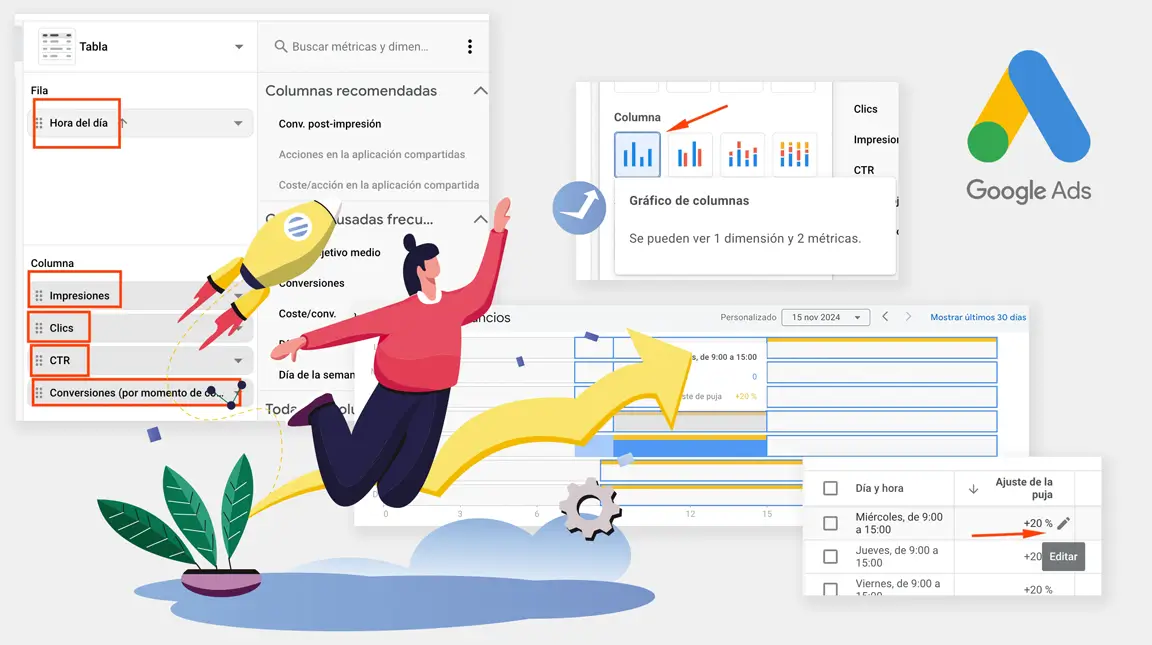Si en tu negocio estás gestionando campañas de Google Adwords para captar leads o ventas, directamente tú o una agencia, te queremos enseñar una manera en la que puedes ver los días y horas en los que tienes más conversiones y más baratas, para que puedas potenciar las pujas con la programación de anuncios.
Para esto, está claro que las campañas tienen que tener configuradas conversiones de algún tipo, ya que sin esto, obviamente no se podrá obtener la información necesaria para generar estos reportes.
Así que te vamos a contar cómo generar el reporte y luego cómo programar las campañas para potenciar las horas de mayor conversión.
1. ¿Por qué proponemos realizar ajustes de pujas por horas?
Si bien a día de hoy Google permite muchas estrategias de puja y automatizaciones para no «tener que preocuparse» de la programación de los anuncios, porque en un principio puede elegir de manera automática y basada en datos, las mejores opciones de horas, días y ajustes de puja para mostrar tus anuncios, no podemos negar, que el negocio de google está basado en los ingresos por publicidad y esto, de cierta manera significa que, mientras tu negocio más invierta (o gaste) en Google Ads, casi que mejor…
Es por esto, que queremos proponerte una manera para que seas tú quien tenga el control de la programación de tus anuncios en base a resultados. Así que si te interesa aprender a hacerlo o al menos cómo decirle a tu agencia que lo haga, te explicaremos el paso a paso.
2. Cómo mirar los días y horas de más conversiones y más baratas
Lo primero que tienes que hacer, es acceder a la cuenta de Google Ads con la que gestionas las campañas de tu negocio.
Allí tendrás que acceder al panel de Estadísticas e informes y desde allí al Editor de informes y crear un nuevo informe clicando en el botón + Crear informe:
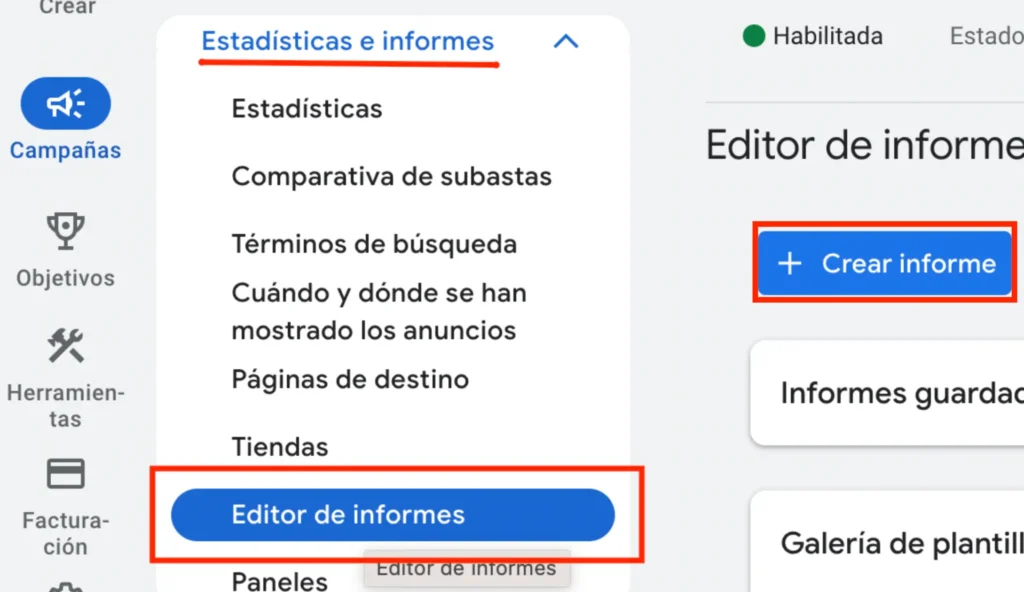
Necesitaremos 2 informes personalizados:
1 – Para ver los días con conversiones más conversiones y con conversiones más baratas.
2 – Para ver las horas del día con más conversiones y con conversiones más baratas.
2.1. Informe por días
Vamos a crear este informe accediendo al Editor de informes como ya comentamos y a partir de allí, vamos a seleccionar el tipo de gráfico o tabla que queremos generar desde el desplegable, asegurándonos que el formato elegido nos permita mostrar 1 dimensión y 2 métricas. Yo he elegido este gráfico de columnas para que el ejemplo sea muy visual, pero lo ideal sería crearlo con una tabla y exportarla para gestionar desde excel o google sheets:
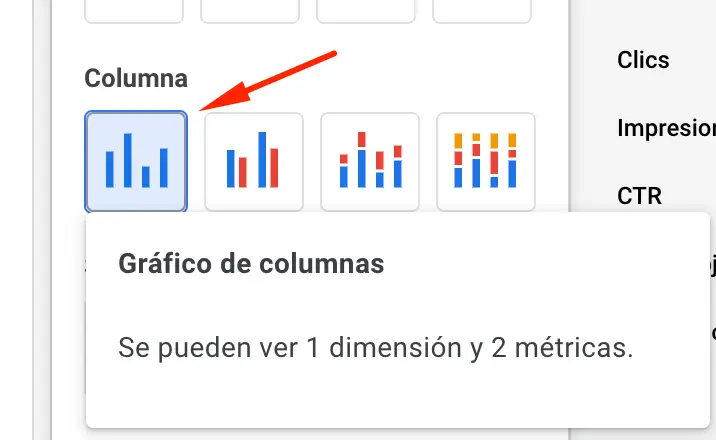
Una vez hemos elegido el tipo de gráfico, hay que añadir como dimensión: Día de la semana en el eje X y como métricas: Coste/Conv. y Conversiones en el Eje Y, como se puede ver en la siguiente imagen:
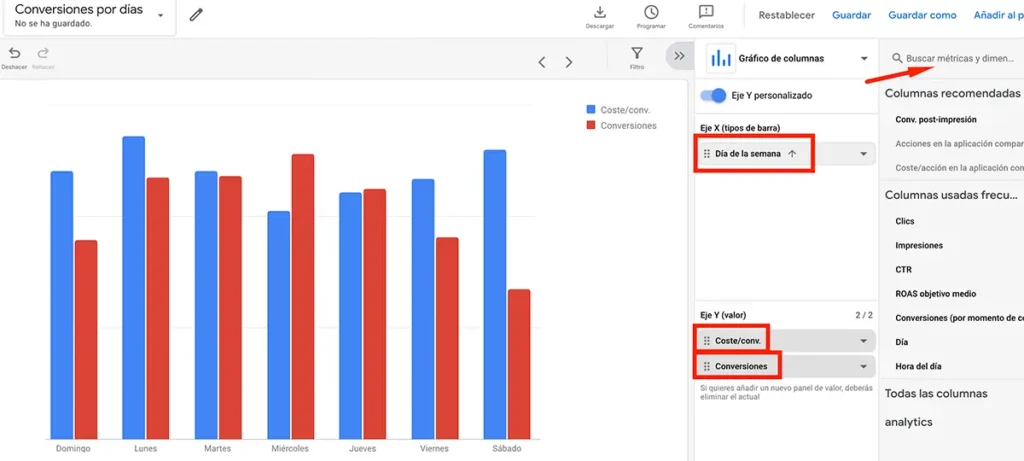
Esto nos permite tener un gráfico, que una vez hayamos seleccionado las campañas en las que lo queremos aplicar y el intervalo de tiempo, nos mostrará los días con un menor Coste por conversión (en azul en el gráfico) y la cantidad de conversiones (en rojo).
Como conclusiones rápidas, podemos ver que los lunes y sábados, son los días con los costes por conversión más altos, seguidos del domingo. Podemos ver también, que los días de menos conversiones son los sábados, seguidos de los viernes y los domingos. Y por último, podemos ver que Los miércoles son los días de más conversiones y además con el menor coste por conversión. Es decir, que basándonos en estos datos, podríamos ajustar las pujas para incrementar un x% los días miércoles (y así ganar una mayor cuota de impresiones en un día de conversiones baratas) y reducirla los sábados, que el coste por conversión es el más alto y la cantidad de conversiones más bajas.
En este mismo reporte, podríamos jugar con métricas como el % de conversión por ejemplo o hacer una tabla con las métricas: Impresiones, Clicks, Coste de Conversión, y exportar todo a un excel que nos permita hacer el funnel completo desde la impresión del anuncio hasta la conversión, con sus % y ver las variaciones por día. Esto ya te lo dejo para que experimentes por tu cuenta.
2.1. Informe por horas
Vamos a crear un segundo reporte que será de la siguiente manera:
Seleccionaremos la tabla para ver los datos y añadiremos como Fila la dimensión: Hora del día y como columnas las métricas: Impresiones, Clics, CTR y Conversiones (por momento de conversión).
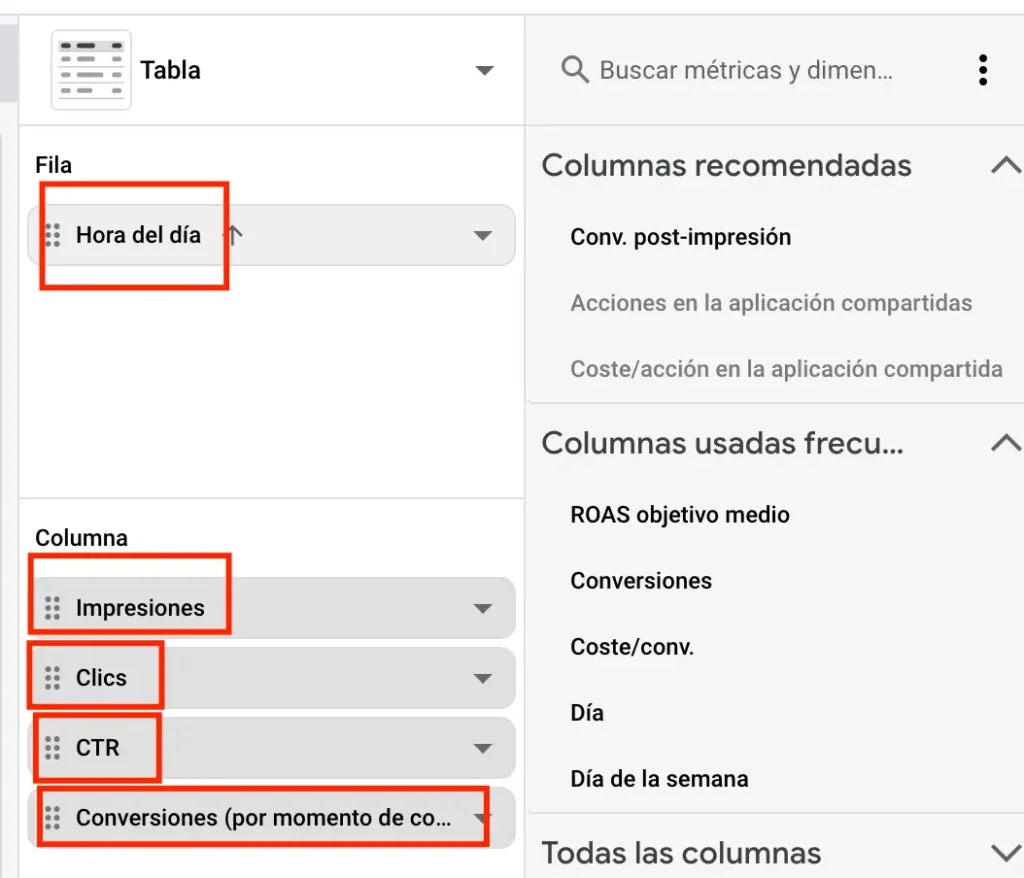
Esto nos permite obtener una tabla que nos muestra las horas del día y todas las métricas segmentadas para cada hora. Aquí dejo un pequeño pantallazo de unas horas del día de la tabla:
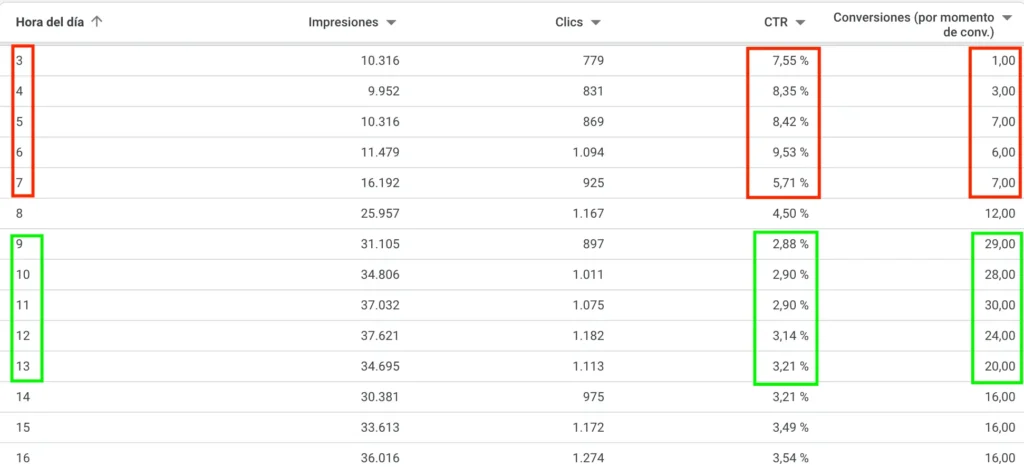
Esta más que claro, que las horas entre las 3am y las 7am en este ejemplo, si bien tienen un CTR alto (seguramente debido a la baja competencia en ese horario), tienen muy pocas conversiones, y las horas entre las 9am y la 1pm, si bien bajan considerablemente el CTR, tienen una mayor cantidad de conversiones.
Si a esta tabla le añadimos datos de coste por conversión y % de conversión, podemos tener una herramienta muy potente que nos permita seleccionar los horarios del día para ajustar las pujas hacia arriba o hacia abajo.
3. Ajustar las pujas en base a los datos de los reportes
Ahora que ya habéis realizado vuestros reportes y jugado con los datos de las diferentes métricas, exportado las tablas y filtrado en excel, seguramente vais a tener una imagen muy clara de posibles ajustes de puja que se puedan realizar en diferentes días y horas.
Para esto, simplemente hay que acceder a la programación de anuncios:
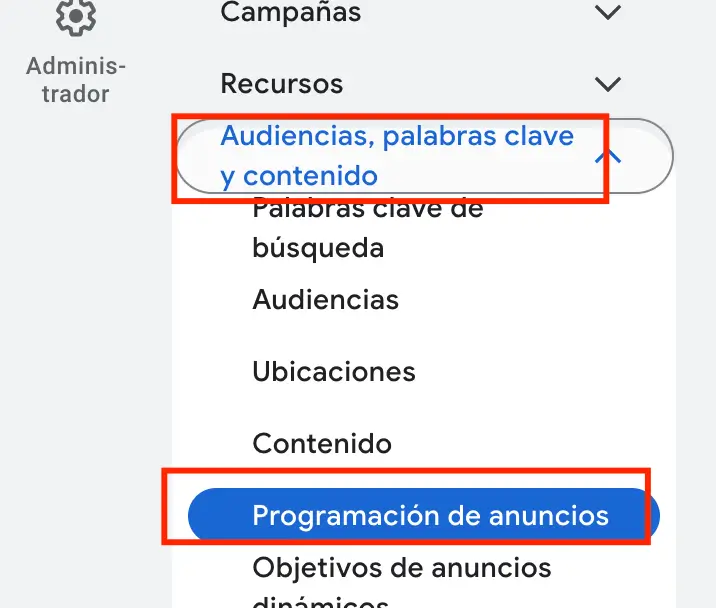
Y desde allí realizar los ajustes de % en base a cuánto queréis incrementar en ciertas horas/días y cuánto queréis reducir:
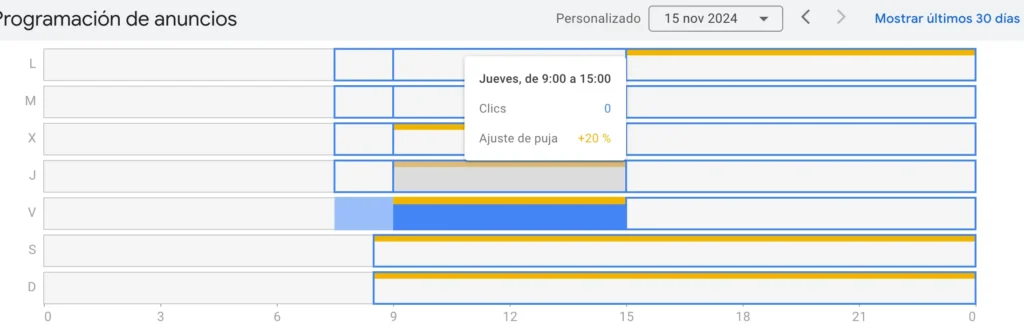
No entraremos mucho en detalle en este apartado porque es muy simple. Solo diremos que hay que primero pensar los bloques de horas en los que se quiere hacer ajustes para cada día, luego agrupar los días y generar los mismos a nivel de programación de anuncios. Por ejemplo, si un miércoles quiero hacer lo siguiente:
– De 00:00 a 07:00 no poner anuncios
– De 07:00 a 09:00 dejar la puja normal
– De 9:00 a 15:00 incrementar la puja
– De 15:00 a 00:00 dejar la puja normal
Entonces tendré que crear los 4 bloques para ese día y luego una vez este guardada la configuración de programación de anuncios, aplicar los ajustes de puja:
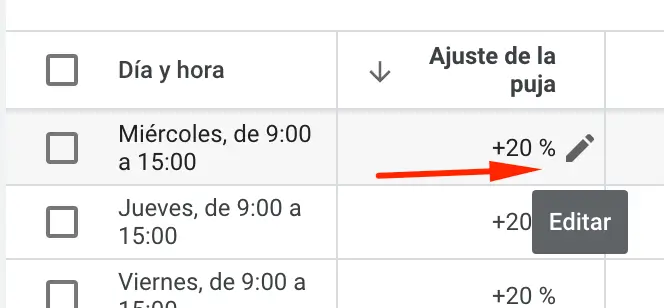
Y eso es todo. Esperamos que os sea de utilidad y que lo podáis implementar en vuestras campañas de Google Adwords para aprovechar mejor los días y horas en los que se generan mejores conversiones o más baratas para maximizar vuestros presupuestos.